1、首先左键单击文件,选择打开。
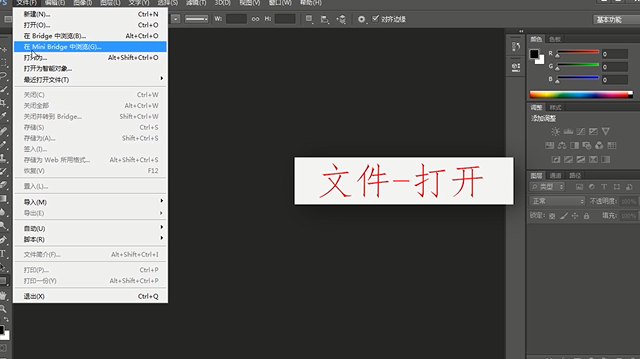
2、打开一张素材。

3、单击左侧下方选项“前景色”。
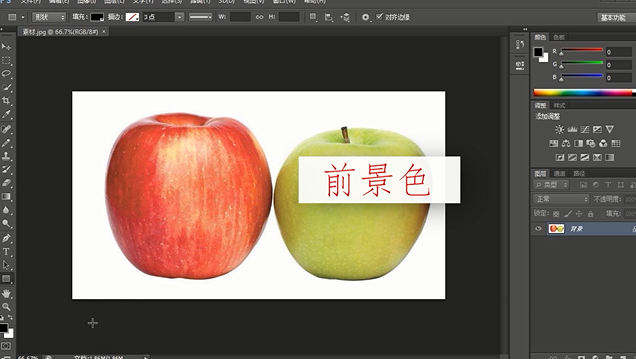
4、将其设置为红色。
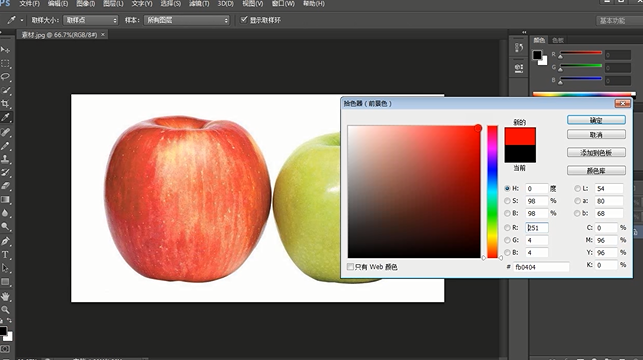
5、左键单击左上方的“点按可打开画笔预设选取器”。

6、然后左键单击选择路径。
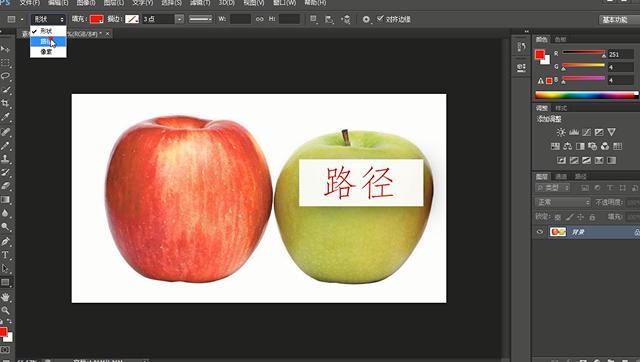
7、将鼠标放到图片左上角的空白处,按住鼠标不放,向右下角拖动,直到图片的右下角后松开。

8、然后点击右键,选择描边路径。

9、在弹出的对话框中点击确定即可。

时间:2024-10-14 05:46:15
1、首先左键单击文件,选择打开。
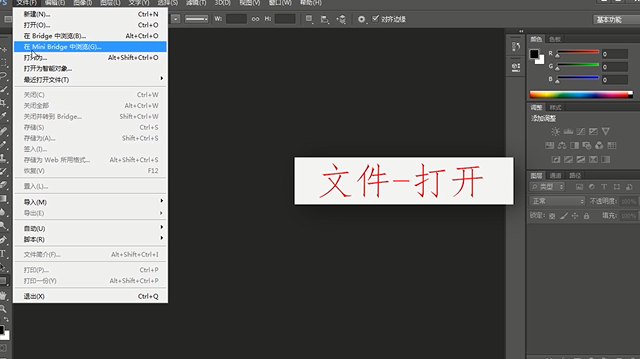
2、打开一张素材。

3、单击左侧下方选项“前景色”。
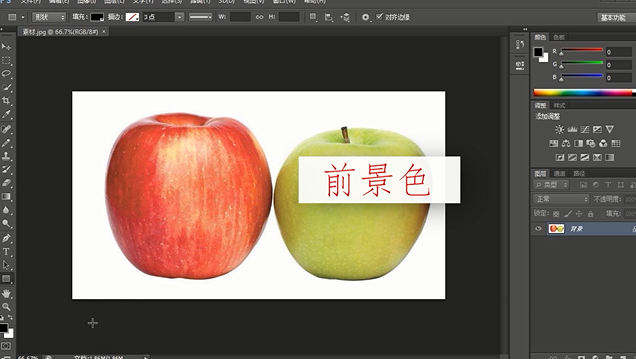
4、将其设置为红色。
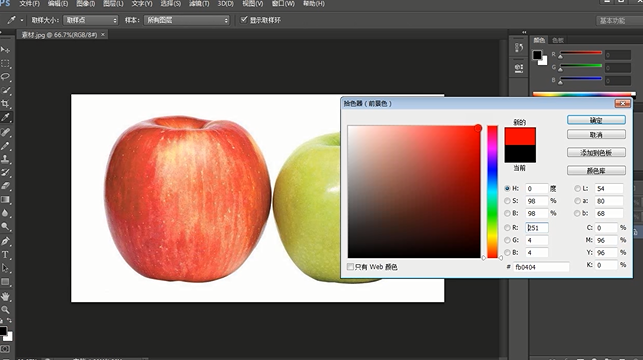
5、左键单击左上方的“点按可打开画笔预设选取器”。

6、然后左键单击选择路径。
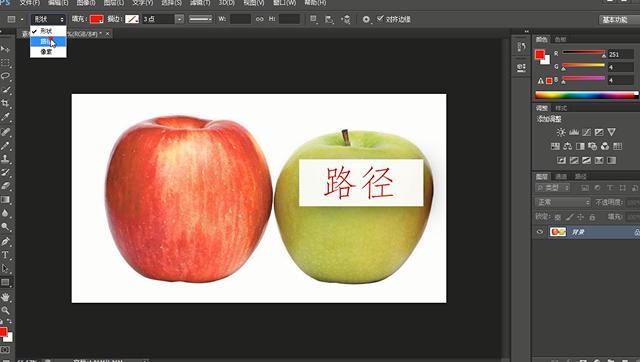
7、将鼠标放到图片左上角的空白处,按住鼠标不放,向右下角拖动,直到图片的右下角后松开。

8、然后点击右键,选择描边路径。

9、在弹出的对话框中点击确定即可。

